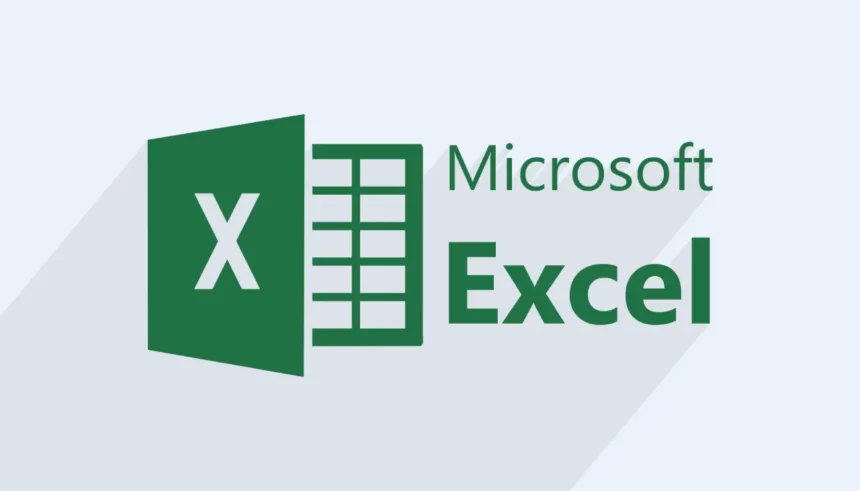تابع SUM در اکسل برای جمع کردن مجموعهای از اعداد استفاده میشود. این تابع باعث میشود که اعدادی که در محدوده مشخصی وجود دارند، با یکدیگر جمع شوند. برای استفاده از تابع SUM در اکسل، ابتدا باید محدوده اعدادی که میخواهید جمع شوند را انتخاب کنید. سپس در قسمتی که میخواهید نتیجه جمع را نمایش دهید، تابع SUM را وارد کرده و محدوده اعداد را به عنوان آرگومان وارد کنید. با سید علی ابراهیمی همراه باشید !
تابع sum در اکسل چیست ؟
تابع SUM یکی از توابع پرکاربرد در نرمافزار اکسل است که برای جمع کردن مجموعهای از اعداد در یک محدوده مشخص استفاده میشود. این تابع بسیار ساده و قابل استفاده است و در محاسبات مختلف، از جمله حسابداری، آمار، علوم مهندسی و … مورد استفاده قرار میگیرد.
برای استفاده از تابع SUM، باید ابتدا محدوده اعدادی که میخواهید جمع شوند را تعیین کنید. سپس با استفاده از تابع SUM، مجموع این اعداد را بدست آورید.
برای مثال، فرض کنید میخواهید مجموع اعداد 1، 2، 3، 4 و 5 را محاسبه کنید. در این صورت، میتوانید از تابع SUM به شکل زیر استفاده کنید:
“`
=SUM(1, 2, 3, 4, 5)
“`
یا به صورت کوتاهتر از یک محدوده استفاده کنید:
“`
=SUM(A1:A5)
“`
در این مثال، تمام اعداد موجود در محدوده A1 تا A5 با هم جمع شده و مجموع آنها برگشت داده میشود.
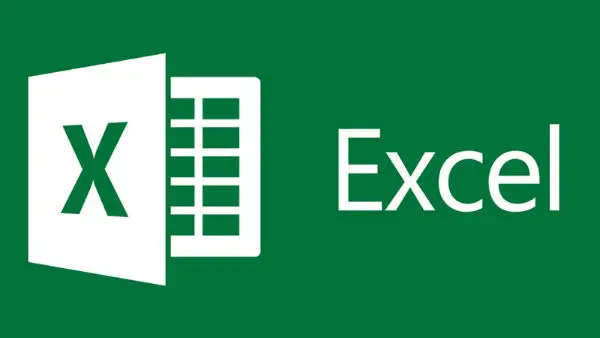
تابع SUM چه مقادیری را میپذیرد؟
تابع SUM در اکسل میتواند مجموع اعداد را برای مقادیر مختلفی محاسبه کند، از جمله:
- اعداد صحیح: به عنوان مثال، اعداد 1، 2، 3 و غیره.
- اعداد اعشاری: به عنوان مثال، اعداد 1.5، 2.7، 3.2 و غیره.
- رشتههایی که میتوانند به اعداد تبدیل شوند: به عنوان مثال، رشته “10” میتواند به عنوان عدد 10 در نظر گرفته شود.
- مقادیر منطقی (TRUE/FALSE): در صورتی که مقدار TRUE به عنوان آرگومان وارد شود، مقدار 1 و در صورتی که FALSE وارد شود، مقدار 0 در نظر گرفته میشود.
- مجموعههایی از اعداد: به عنوان مثال، میتوانید یک محدوده از سلولها را به عنوان آرگومان وارد کنید، مانند A1:A10.
- مجموعههایی از عبارات: میتوانید عبارتهایی که به عدد تبدیل میشوند، به عنوان آرگومان وارد کنید، مانند (A1+B1)/2.
توجه داشته باشید که در صورتی که مقادیر غیرعددی به عنوان آرگومان به تابع SUM وارد شوند، ارور #VALUE! نمایش داده خواهد شد. بنابراین، مطمئن شوید که تمام آرگومانهای ورودی اعداد صحیح یا اعشاری هستند.
قوانین تابع SUM در اکسل
تابع SUM در اکسل، یکی از توابع محاسباتی پرکاربرد است که برای جمع کردن اعداد در یک محدوده مشخص استفاده میشود. در ادامه، قوانین تابع SUM در اکسل را شرح میدهیم:
- تابع SUM میتواند تعداد نامحدودی از آرگومانها را بپذیرد. با استفاده از علامت “+” میتوانید تعداد دلخواهی از اعداد و محدودهها را به تابع SUM اضافه کنید.
- تمام آرگومانها باید اعداد صحیح یا اعشاری باشند. اگر آرگومانها شامل رشتههای متنی یا سلولهای خالی باشند، تابع SUM به خطا میخورد.
- تابع SUM میتواند برای جمع کردن اعداد در یک محدوده مشخص استفاده شود. برای این کار، محدوده مورد نظر را به عنوان آرگومان وارد کنید.
- تابع SUM میتواند برای جمع کردن اعداد با شرط خاصی استفاده شود. برای این کار، محدوده مورد نظر را به عنوان آرگومان اول و شرط مورد نظر را به عنوان آرگومان دوم وارد کنید.
- در تابع SUM میتواند برای جمع کردن اعداد در چندین برگه استفاده شود. برای این کار، آدرس برگههای مورد نظر را به عنوان بخشی از محدوده وارد کنید.
- تابع SUM میتواند برای جمع کردن اعداد در یک سلول خاص استفاده شود. برای این کار، آدرس سلول مورد نظر را به عنوان آرگومان وارد کنید.
- تابع SUM میتواند برای جمع کردن اعداد در یک ستون خاص استفاده شود. برای این کار، آدرس ستون مورد نظر را به عنوان آرگومان وارد کنید.
- در تابع SUM میتواند برای جمع کردن اعداد در یک صفحه خاص استفاده شود. برای این کار، آدرس صفحه مورد نظر را به عنوان بخشی از محدوده وارد کنید.
- تابع SUM میتواند اعداد منفی را نیز جمع کند. در این صورت، جمع اعداد منفی به عنوان یک عدد منفی نمایش داده میشود.
استفاده از ابزار Auto SUM در اکسل
ابزار Auto SUM در نرمافزار اکسل، یکی از ابزارهای پرکاربرد برای جمع کردن اعداد در یک محدوده مشخص است. با استفاده از این ابزار، میتوانید به سرعت مجموع اعداد را در یک ستون یا سطر را محاسبه کنید.
برای استفاده از ابزار Auto SUM، ابتدا باید محدوده اعدادی که میخواهید جمع شوند را انتخاب کنید. سپس بر روی دکمه Auto SUM در قسمت ابزارهای Home کلیک کنید یا کلید Alt + = را برای فعال کردن این ابزار فشار دهید.
بعد از این کار، محدوده اعدادی که انتخاب کردهاید، با یک خط روی آن مشخص میشود و جمله “=SUM” در زیر آخرین سطر یا ستون انتخاب شده نمایش داده میشود. برای محاسبه مجموع اعداد، میتوانید روی Enter کلیک کنید یا کلید Enter را فشار دهید.
توجه داشته باشید که ابزار Auto SUM تنها برای جمع کردن اعداد قابل استفاده است و برای استفاده از توابع دیگر نیاز به وارد کردن دستورات تابع است.
آرگومان تابع SUM در اکسل
تابع SUM در اکسل، یکی از توابع محاسباتی پرکاربرد است که برای جمع کردن اعداد در یک محدوده مشخص استفاده میشود. آرگومانهای تابع SUM میتوانند شامل مجموعهای از اعداد، محدودهای از سلولها، فیلدهای نامگذاری شده و یا ترکیبی از اینها باشند.
در زیر، نحوه استفاده از آرگومانهای تابع SUM در اکسل را شرح میدهیم:
1. مجموعهای از اعداد: میتوانید چند عدد را به عنوان آرگومان وارد کنید، مانند:
“`
=SUM(1, 2, 3, 4, 5)
“`
2. محدودهای از سلولها: میتوانید یک محدوده از سلولهایی که میخواهید جمع شوند را به عنوان آرگومان وارد کنید، مانند:
“`
=SUM(A1:A5)
“`
3. ترکیبی از مجموعهای از اعداد و محدودهای از سلولها: میتوانید اعداد و محدودههای مختلف را به عنوان آرگومان وارد کنید، مانند:
“`
=SUM(1, 2, A1:A5)
“`
4. فیلدهای نامگذاری شده: میتوانید فیلدهایی که با نام خاصی نامگذاری شدهاند را به عنوان آرگومان وارد کنید، مانند:
“`
=SUM(Sales_Total)
“`
در این مثال، Sales_Total یک فیلد نامگذاری شده است که به محدودهای از سلولها اشاره دارد که مجموع اعداد خاصی را شامل میشود.
توجه داشته باشید که میتوانید هر تعداد آرگومان را به تابع SUM اضافه کنید، با این حال باید مطمئن شوید که آرگومانهای ورودی اعداد صحیح یا اعشاری هستند. همچنین، میتوانید از عملگرهای ریاضیاتی مثل “+”, “-“, “*”, “/” و … برای استفاده از ترکیبی از اعداد و محدودهها استفاده کنید.
آیا تابع SUM میتواند برای جمع کردن اعداد اعشاری نیز استفاده شود؟
بله، تابع SUM میتواند برای جمع کردن اعداد اعشاری نیز استفاده شود. در واقع، تابع SUM برای جمع کردن هر نوع اعدادی که در محدوده مشخص شده وجود دارند، قابل استفاده است، از جمله اعداد صحیح، اعشاری، مثبت و منفی.
برای مثال، فرض کنید میخواهید مجموع اعداد اعشاری 1.5، 2.7، 3.2 و 4.1 را محاسبه کنید. در این صورت، میتوانید از تابع SUM به شکل زیر استفاده کنید:
“`
=SUM(1.5, 2.7, 3.2, 4.1)
“`
یا به صورت کوتاهتر از یک محدوده استفاده کنید:
“`
=SUM(A1:A4)
“`
در این مثال، تمام اعداد موجود در محدوده A1 تا A4 با هم جمع شده و مجموع آنها برگشت داده میشود.
آیا میتوانم از تابع SUM برای جمع کردن اعداد در صفحات مختلف استفاده کنم؟
بله، شما میتوانید از تابع SUM برای جمع کردن اعداد در صفحات مختلف در نرمافزار اکسل استفاده کنید. برای این کار، شما باید از آدرس صفحه برای مشخص کردن محدوده اعداد استفاده کنید.
برای مثال، فرض کنید که میخواهید مجموع اعداد در سلول A1 در صفحه 1 و سلول A1 در صفحه 2 را محاسبه کنید. در این صورت، میتوانید از تابع SUM به شکل زیر استفاده کنید:
“`
=SUM(‘Sheet1’!A1, ‘Sheet2’!A1)
“`
در این مثال، ‘Sheet1’ و ‘Sheet2’ نام صفحاتی هستند که شامل اعدادی هستند که میخواهید جمع شوند. با استفاده از علامت تعجب (!) میتوانید به سلول خاصی در هر صفحه دسترسی پیدا کنید.
توجه داشته باشید که نام صفحات را باید داخل علامت تکی نقل قول قرار دهید و مطمئن شوید که نام صفحات دقیقا همان نامی هستند که در بالای صفحه در نرمافزار اکسل نشان داده شده است. همچنین، اگر صفحات مختلفی را با نامهای مشابه دارید، باید نام صفحات را با دقت وارد کنید تا دسترسی به سلولهای درست امکان پذیر باشد.
آیا میتوانم از تابع SUMIF برای جمع کردن اعداد با شرط خاصی استفاده کنم؟
بله، تابع SUMIF در اکسل برای جمع کردن اعداد با شرط خاصی استفاده میشود. با استفاده از این تابع، میتوانید اعدادی را که با یک شرط خاص تطابق دارند، جمع کنید.
نحوه استفاده از تابع SUMIF در اکسل به صورت زیر است:
“`
=SUMIF(range, criteria, [sum_range])
“`
در اینجا، range به محدودهای از سلولها اشاره دارد که باید بررسی شود، criteria به شرطی است که باید بررسی شود و [sum_range] به محدودهای از سلولها اشاره دارد که باید جمع شوند.
به عنوان مثال، فرض کنید که میخواهید مجموع اعدادی را که در ستون A وجود دارند و با مقدار “A” تطابق دارند، محاسبه کنید. در این صورت، میتوانید از تابع SUMIF به شکل زیر استفاده کنید:
“`
=SUMIF(A:A, “A”, B:B)
“`
در این مثال، A:A به محدودهای از سلولهایی اشاره دارد که باید بررسی شوند، “A” به شرطی است که باید بررسی شود و B:B به محدودهای از سلولها اشاره دارد که باید جمع شوند.
توجه داشته باشید که شرطی که برای جمع کردن اعداد استفاده میشود، باید به صورت رشتهای و داخل علامت تکی نقل قول قرار داده شود. همچنین، محدودههایی که به عنوان range و [sum_range] وارد میشوند، باید با هم اندازه باشند، به این معنا که تعداد سطرها و ستونهای آنها باید یکسان باشد.
آیا میتوانم از تابع SUMIF برای جمع کردن اعداد در چندین برگه استفاده کنم؟
بله، شما میتوانید از تابع SUMIF برای جمع کردن اعداد در چندین برگه در نرمافزار اکسل استفاده کنید. برای این کار، شما باید از آدرس برگه برای مشخص کردن محدوده اعداد استفاده کنید.
برای مثال، فرض کنید که میخواهید مجموع اعدادی را که در ستون A وجود دارند و با مقدار “A” در صفحه 1 و صفحه 2 تطابق دارند، محاسبه کنید. در این صورت، میتوانید از تابع SUMIF به شکل زیر استفاده کنید:
“`
=SUMIF(‘Sheet1’!A:A, “A”, ‘Sheet1’!B:B) + SUMIF(‘Sheet2’!A:A, “A”, ‘Sheet2’!B:B)
“`
در این مثال، ‘Sheet1’ و ‘Sheet2’ نام صفحاتی هستند که شامل اعدادی هستند که میخواهید جمع شوند. با استفاده از علامت تعجب (!)، به ستونهای خاص در هر صفحه دسترسی پیدا میکنیم. با استفاده از عملگر +، مجموع اعداد را در دو صفحه با هم جمع میکنیم.
توجه داشته باشید که باید مطمئن شوید که نام صفحات دقیقا همان نامی هستند که در بالای صفحه در نرمافزار اکسل نشان داده شده است. همچنین، اگر صفحات مختلفی را با نامهای مشابه دارید، باید نام صفحات را با دقت وارد کنید تا دسترسی به ستونهای درست امکان پذیر باشد.